win7右下角语言栏不见了怎么办 win7任务栏中语言栏消失处理方法
更新时间:2024-05-07 10:09:07作者:run
在win7系统中,任务栏右下角语言栏消失可能是由于系统设置错误或者软件冲突引起的,这种问题会导致用户无法方便地切换输入法,那么win7右下角语言栏不见了怎么办呢?接下来我们就来看看win7任务栏中语言栏消失处理方法吧。
win7任务栏恢复语言栏的方法:
方法一
1、首先要打开控制面板。
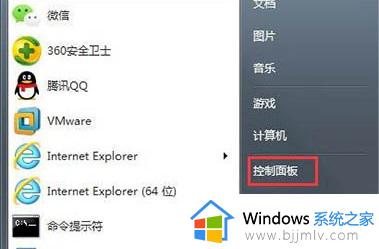
2、在控制面板选择区域和语言选项。

3、在区域和语言窗口中选择键盘和语言选项卡,点击更改键盘按钮。
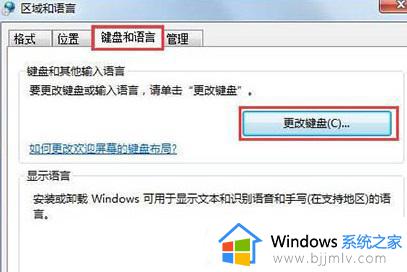
4、在新的窗口中选择语言栏选项卡,将语言栏的状态从隐藏改为停靠于任务栏。
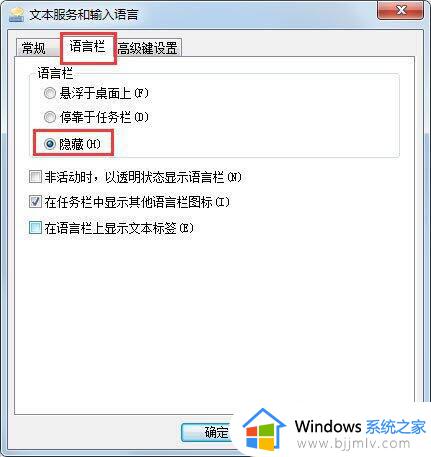
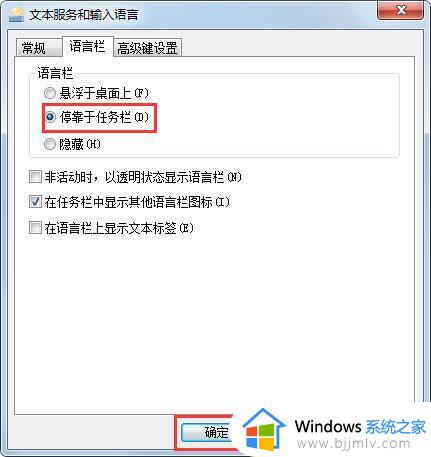
5、这时语言栏就会恢复到了语言栏了。

方法二
1、按下键盘上的“win+R”键,打开“运行”。

2、输入“gpedit.msc”,按键盘回车键或单击确定。
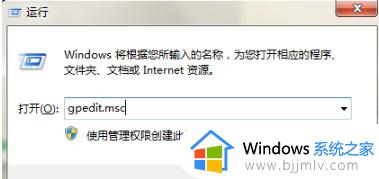
3、确定后进入“本地组策略编辑器”。
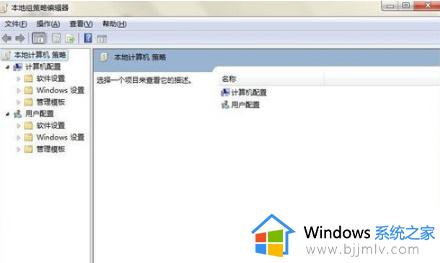
4、在左边列表中双击“用户配置”下的“管理模板”,再单击“开始菜单和任务栏”。
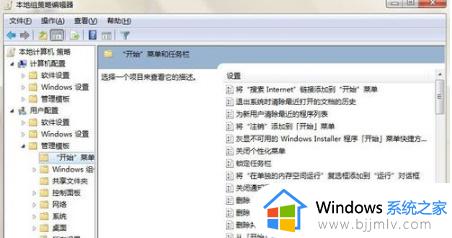
5、在右边的菜单中找到“在任务栏上显示快速启动”,双击打开。

6、在打开的对话框中点击“已启用”,再点击“确定”即可。
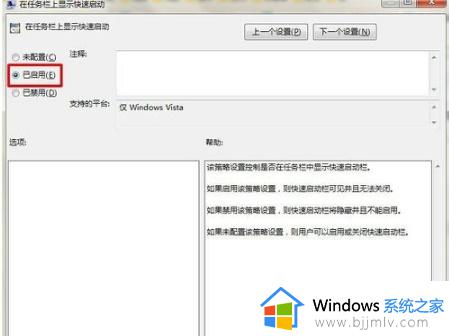
以上就是win7任务栏中语言栏消失处理方法的全部内容,还有不清楚的用户就可以参考一下小编的步骤进行操作,希望能够对大家有所帮助。
win7右下角语言栏不见了怎么办 win7任务栏中语言栏消失处理方法相关教程
- win7语言栏不见了怎么办 win7的语言栏不见了解决方法
- win7语言栏丢失怎么办 win7系统语言栏不见了如何解决
- win7语言栏丢失怎么办 win7语言栏没有了如何处理
- win7语言栏不见了怎么调出来 win7语言栏被隐藏了怎么恢复
- win7语言栏隐藏了怎么办 win7如何显示隐藏的语言栏
- win7输入法语言栏不显示怎么办 win7输入法语言栏不见了解决方法
- win7右下角任务栏图标不见了怎么办 win7电脑右下角任务栏图标消失了如何解决
- win7设置语言栏隐藏方法 win7语言栏怎么设置为隐藏
- win7语言栏设置在哪里 win7如何设置语言栏
- win7电脑下面的任务栏不显示怎么办 win7电脑下面任务栏不见了如何恢复
- win7系统如何设置开机问候语 win7电脑怎么设置开机问候语
- windows 7怎么升级为windows 11 win7如何升级到windows11系统
- 惠普电脑win10改win7 bios设置方法 hp电脑win10改win7怎么设置bios
- 惠普打印机win7驱动安装教程 win7惠普打印机驱动怎么安装
- 华为手机投屏到电脑win7的方法 华为手机怎么投屏到win7系统电脑上
- win7如何设置每天定时关机 win7设置每天定时关机命令方法
win7系统教程推荐
- 1 windows 7怎么升级为windows 11 win7如何升级到windows11系统
- 2 华为手机投屏到电脑win7的方法 华为手机怎么投屏到win7系统电脑上
- 3 win7如何更改文件类型 win7怎样更改文件类型
- 4 红色警戒win7黑屏怎么解决 win7红警进去黑屏的解决办法
- 5 win7如何查看剪贴板全部记录 win7怎么看剪贴板历史记录
- 6 win7开机蓝屏0x0000005a怎么办 win7蓝屏0x000000a5的解决方法
- 7 win7 msvcr110.dll丢失的解决方法 win7 msvcr110.dll丢失怎样修复
- 8 0x000003e3解决共享打印机win7的步骤 win7打印机共享错误0x000003e如何解决
- 9 win7没网如何安装网卡驱动 win7没有网络怎么安装网卡驱动
- 10 电脑怎么设置自动保存文件win7 win7电脑设置自动保存文档的方法
win7系统推荐
- 1 雨林木风ghost win7 64位优化稳定版下载v2024.07
- 2 惠普笔记本ghost win7 64位最新纯净版下载v2024.07
- 3 深度技术ghost win7 32位稳定精简版下载v2024.07
- 4 深度技术ghost win7 64位装机纯净版下载v2024.07
- 5 电脑公司ghost win7 64位中文专业版下载v2024.07
- 6 大地系统ghost win7 32位全新快速安装版下载v2024.07
- 7 电脑公司ghost win7 64位全新旗舰版下载v2024.07
- 8 雨林木风ghost win7 64位官网专业版下载v2024.06
- 9 深度技术ghost win7 32位万能纯净版下载v2024.06
- 10 联想笔记本ghost win7 32位永久免激活版下载v2024.06